
Este software mantendrá sus controladores en funcionamiento, lo que lo mantendrá a salvo de errores comunes de la computadora y fallas de hardware. Verifique todos sus controladores ahora en 3 sencillos pasos:
- Descarga DriverFix (archivo de descarga verificado).
- Hacer clic Iniciar escaneo para encontrar todos los controladores problemáticos.
- Hacer clic Actualizar los controladores para conseguir nuevas versiones y evitar averías en el sistema.
- DriverFix ha sido descargado por 0 lectores este mes.
Muchos usuarios de Outlook utilizan el calendario de esa aplicación para programar citas. El tiempo de duración predeterminado de la cita de Outlook es de 30 minutos. Sin embargo, ¿qué pasa si la duración de la cita debe ser más corta? Es posible que algunos usuarios necesiten programar horarios de citas más cortos en Outlook. Los usuarios que necesiten programar citas más breves pueden cambiar la hora predeterminada de la cita de la siguiente manera.
Cómo los usuarios de Outlook pueden acortar el tiempo de duración de la cita predeterminada
1. Ajustar la configuración de escala de tiempo predeterminada
- Primero, abra el Aplicación de Outlook.
- Hacer clic Calendario para cambiar a la vista de calendario.
- Seleccione la pestaña Ver.
- Luego presione el Ver configuraciones botón.
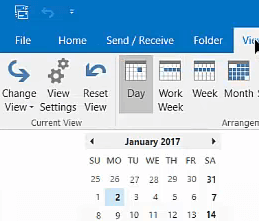
- Los usuarios que utilicen Outlook 2007 deberán hacer clic en el Vista menú. Luego seleccione el Vista actual y Personalizar la vista actual opciones en el menú.
- presione el Otros ajustes en la ventana Configuración de vista avanzada.
- Luego haga clic en el Escala de tiempo Menú desplegable.
- Seleccione 15 minutos, o menos, como la duración predeterminada para las citas programadas en Outlook.
- También hay algunas opciones de formato adicionales que los usuarios pueden seleccionar para ajustar las fuentes del calendario. Haga clic en el Fuente botón para cambiar la fuente de las citas del calendario.
- presione el OK botones para salir de las ventanas.
- Alternativamente, los usuarios pueden cambiar la duración de las citas en Outlook haciendo clic en el Escala de tiempo en la pestaña Ver. Luego seleccione 15 minutos o menos en el menú desplegable.
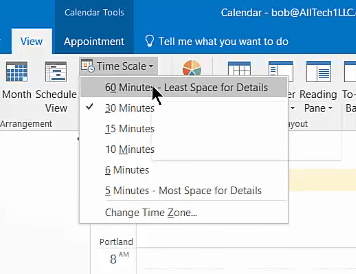
- Los usuarios también pueden seleccionar un Cambiar zona horaria para ajustar la zona horaria, el calendario muestra una cita si es necesario.
2. Configurar una macro
Usuarios que necesitan seleccionar una duración no incluida en el Escala de tiempo El menú desplegable puede configurar una macro que acorte la cita de Outlook. Para hacer eso, presione la tecla de acceso rápido Alt + F11; y haga clic en ThisOutlookSession a la izquierda de la ventana del editor de macros. Luego copie y pegue este código VB en el editor de macros con las teclas de acceso rápido Ctrl + C (copiar) y Ctrl + V (pegar):
ObjInspectors privados WithEvents como Outlook. Inspectores
ObjAppointment WithEvents privado como Outlook. AppointmentItem
Private Sub Application_Startup ()
Colocar objInspectors = Outlook. Solicitud. Inspectores
End Sub
Private Sub objInspectors_NewInspector (ByVal Inspector como inspector)
Si TypeOf Inspector. CurrentItem es AppointmentItem Entonces
Establezca objAppointment = Inspector. CurrentItem
Terminara si
End Sub
Private Sub objAppointment_Open (Cancelar como booleano)
‘Establecer la duración predeterminada de una nueva cita
Si objAppointment. CreationTime = # 1/1/4501 # Entonces
objAppointment. Duración = "15"
Terminara si
End Sub
Private Sub objAppointment_PropertyChange (ByVal Name As String)
"Cuando inhabilitas el" Evento de todo el día "
‘Cambiar la duración predeterminada de la cita actual
Si Name = "AllDayEvent", entonces
Si objAppointment. AllDayEvent = False Entonces
objAppointment. Duración = "15"
Terminara si
Terminara si
End Sub
La macro anterior cambia la duración de las citas a 15 minutos. Los usuarios deberán editar el objAppointment. Valores de duración en la macro para cambiar la duración a un período de tiempo más corto. Por ejemplo, objAppointment. El valor de duración sería 7 para una cita de siete minutos.
Después de pegar el código anterior en el editor de macros, haga clic en el botón del disco para guardar el código. Los usuarios también pueden seleccionar el Notificaciones para todas las macros en la pestaña Configuración de macros del Centro de confianza. Entonces los usuarios pueden seleccionar un Habilitar macros opción para iniciar Outlook con la macro de duración de la cita habilitada.
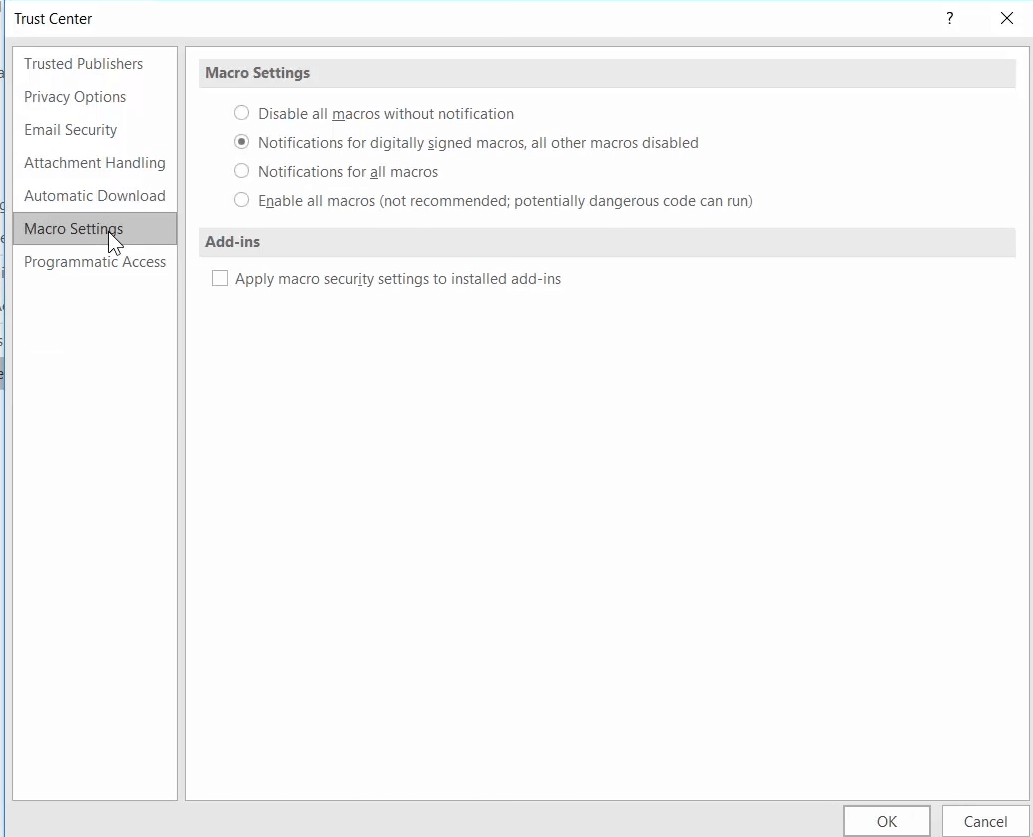
Por lo tanto, cambiar la duración predeterminada de la cita en Outlook es sencillo. A partir de entonces, los usuarios pueden programar citas de menos de 30 minutos según sea necesario.
ARTÍCULOS RELACIONADOS PARA VERIFICAR:
- REVISIÓN: Error de Outlook al compartir el calendario en Windows 10
- REVISIÓN: Outlook se cuelga al cambiar al calendario
- REVISIÓN: las actualizaciones de la reunión de Outlook no se actualizan en el calendario


